VLC Media Player jest popularnym wyborem od kilku lat. Jest to oprogramowanie typu open source, bezpłatne i działa na każdej platformie i systemie operacyjnym, jakie możesz wymyślić. Jakość odtwarzania jest w rzeczywistości dość zdumiewająca i odtworzy praktycznie każdy rodzaj pliku, jaki możesz sobie wyobrazić.
VLC oferuje najbardziej wszechstronny zestaw funkcji. Będąc darmowym i prostym w obsłudze programem, zdecydowanie nie możesz tego pobić! Pozwala synchronizować napisy, ma wiele funkcji wideo i audio, a nawet odtwarza płyty DVD! Możesz nawet dodać dowolną z dużej liczby skórek (tła) do swoich wrażeń z gry w VLC… niestety nie w systemie Mac OS. Użytkownicy systemów Windows i Linux mają jednak szczęście i mogą w dowolnym momencie zmienić wygląd VLC.
Biorąc pod uwagę wszystkie opcje VLC Player, nic dziwnego, że tak wielu z nas decyduje się odtwarzać nasze filmy z YouTube tutaj zamiast na rodzimej stronie internetowej. Jest to bardzo proste.
Jak odtwarzać wideo z YouTube w VLC Media Player
Najpierw przejdź do YouTube i wybierz wideo, które chcesz przesyłać strumieniowo na VLC. Tuż pod filmem kliknij "Udział" przycisk, a następnie kliknij "Kopiuj."Spowoduje to podświetlenie i zapisanie adresu URL filmu w schowku.
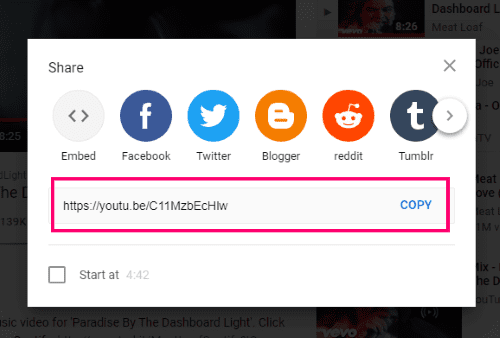
Następnie otwórz VLC i kliknij "Głoska bezdźwięczna" i wtedy „Otwórz strumień sieciowy”. Następnie zostaniesz poproszony o podanie adresu URL do filmu. Pamiętaj, że to źródło wideo nie musi pochodzić z YouTube… może pochodzić z dowolnego wybranego źródła wideo.
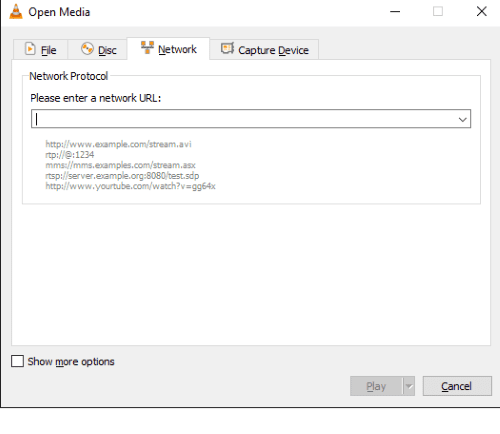
Wklej skopiowany adres URL w odpowiednim polu i kliknij "Bawić się." Meatloaf rozpocznie teraz rajd przy świetle deski rozdzielczej w odtwarzaczu VLC.
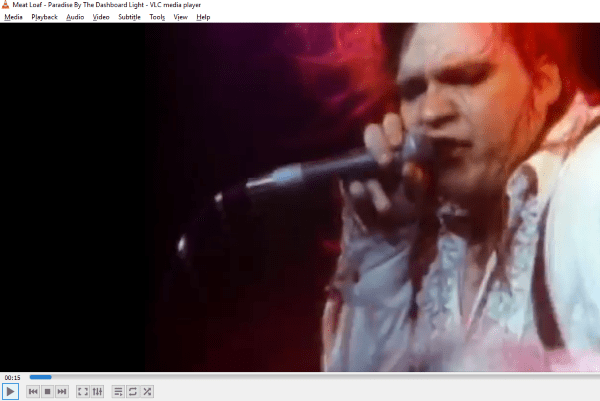
Jeśli masz już dużo muzyki na swoim komputerze, śmiało kliknij "Głoska bezdźwięczna" i wtedy „Otwórz wiele plików”. Wybierz całą muzykę, którą chcesz dodać do VLC Player jako listę odtwarzania, którą możesz zapisać, przetasować lub przeskoczyć i cieszyć się na wiele sposobów – tak często, jak chcesz.
Zmiana jakości filmów VLC
Jeśli chcesz zmienić jakość lub typ odtwarzania wideo, kliknij "Narzędzia" i wtedy "Preferencje." W lewym dolnym rogu wyskakującego okienka kliknij kółko obok "Wszystko."
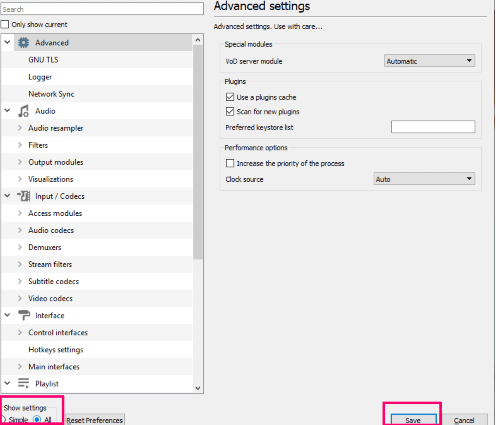
W następnym oknie, które chcesz otworzyć, znajdź „Wejście/kodeki” mniej więcej w połowie menu po lewej stronie i kliknij je.
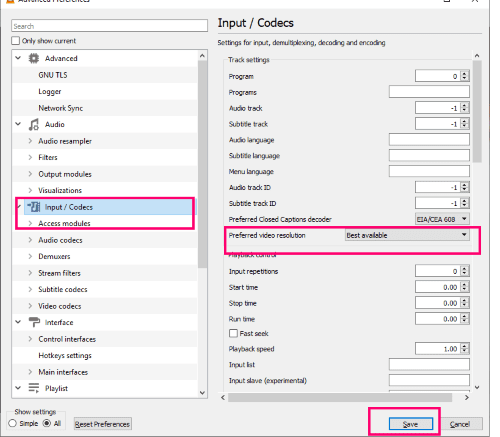
Na środku prawego ekranu znajdź "Rozdzielczość wideo" i kliknij strzałkę rozwijania w polu obok. Wybierz preferowane ustawienia z tego miejsca. Pamiętaj, aby kliknąć "Zapisać" kiedy wprowadzisz jakiekolwiek zmiany.
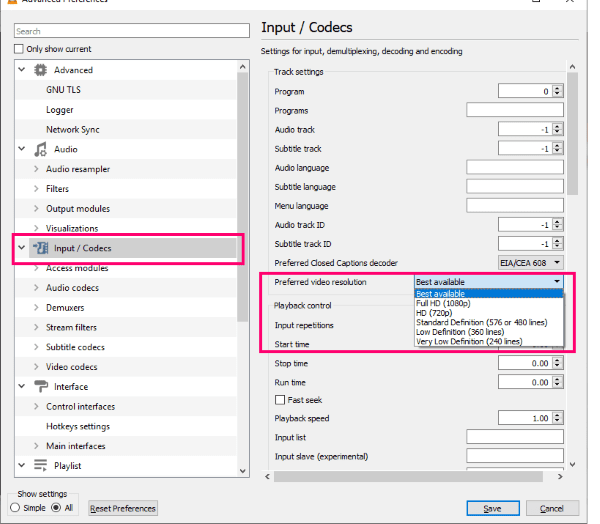
Istnieje mnóstwo innych ustawień, z którymi możesz się pobawić i poznać, dzięki czemu Twoje wrażenia z odtwarzania są zawsze jedyne TY chcieć.
Zmień prędkość odtwarzania w odtwarzaczu wideo VLC
VLC ma jeszcze jedną fajną wbudowaną funkcję, o której chcę ci opowiedzieć. To, co czyni go niesamowitym, to fakt, że sam YouTube to robi NIE pozwalają to zrobić natywnie. Załóżmy, że podczas pracy oglądasz lub słuchasz podcastu lub TED Talk w tle. Jeśli chcesz, możesz przyspieszyć wideo 1,2 razy. Film będzie wtedy odtwarzany odrobinę szybciej, ale nadal pozwoli ci słuchać i rozumieć to, co zostało powiedziane. Możesz dostosować go do szybkości, z jaką czujesz się komfortowo i oszczędzić sobie dużo czasu.
Aby dostosować prędkość, kliknij prawym przyciskiem myszy pasek zadań na dole odtwarzacza, a następnie wybierz "Odtwarzanie nagranego dźwięku" i wtedy "Prędkość." Baw się różnymi opcjami. Dodatkowo możesz uzyskać dostęp do tej samej funkcji, klikając "Odtwarzanie nagranego dźwięku" u góry odtwarzacza wideo, a następnie wybierając "Prędkość."
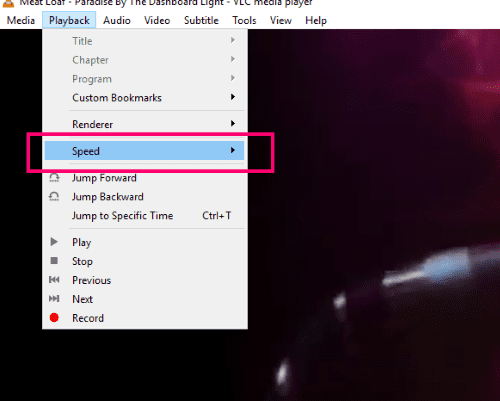
Używam VLC Video Player od kilku lat i absolutnie go uwielbiam. Próbowałeś tego? Jak często tego używasz? Jeśli to będzie Twój pierwszy raz, jakie masz inne pytania, na które możemy pomóc?
Miłego odtwarzania wideo!